Исправите предугачку грешку одредишне путање
Док дајете назив било којој фасцикли на Виндовс(Windows) рачунару, морате имати на уму да Виндовс(Windows) има максимално ограничење употребе неколико знакова за именовање датотеке или фасцикле. Ако се назив фасцикле или датотеке повећа, то ће продужити пуну путању одредишта у Филе Екплорер(File Explorer) -у . У том тренутку корисници добијају грешку: „ Путања одредишта је предугачка. Имена датотека би била предугачка за одредишни фолдер. Можете скратити име датотеке и покушати поново или покушати са локацијом која има краћу путању(Destination Path Too Long. The file names would be too long for the destination folder. You can shorten the file name and try again, or try a location that has a shorter path) “ када покушају да копирају, преместе или измене те датотеке или фасцикле. Таква грешка се јавља зато што, у већини случајева, Мицрософт(Microsoft) има ограничење од 256/260 имена фасцикли и датотека. Ово је грешка која још увек постоји у модерном Виндовс -у(Windows)и није поправљено. Овај чланак ће вам помоћи са неким триковима за решавање овог проблема.

Исправите предугачку грешку одредишне путање
Обавезно креирајте тачку враћања(create a restore point) у случају да нешто крене наопако.
Метод 1: Привремено преименујте екстензију датотеке у текст(Method 1: Temporarily rename the file extension to text)
Ако покушавате да преместите неку датотеку која је једна датотека, као што је .рар датотека или .зип датотека или .исо датотека, можете привремено покушати да преименујете екстензију датотеке и вратите је када преместите датотеку. Да бисте то урадили, кораци су -
1. Кликните десним тастером миша(Right-click) на .зип или .рар архиву и изаберите Преименуј(Rename) . Затим модификујте екстензију у „ ткт(txt) “.
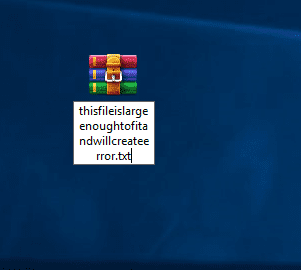
2. Ако подразумевано не видите типове екстензија, приступите картици Приказ(View tab) у Филе Екплорер-у и означите поље за потврду( check the box) повезано са екстензијама имена датотеке .(File)
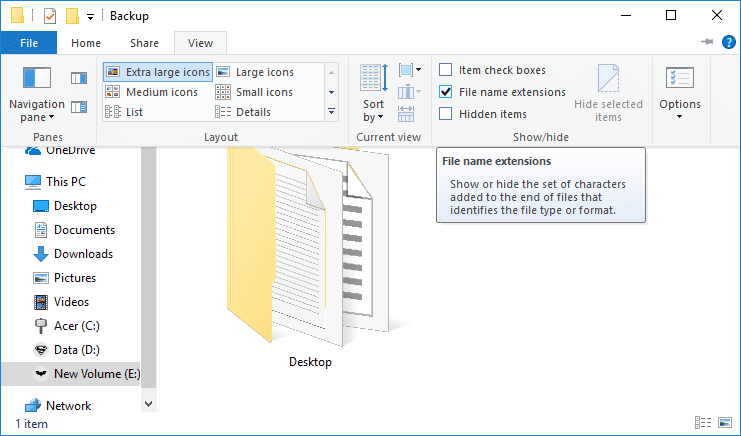
3. Померите датотеку тамо где желите да буде, а затим поново кликните десним тастером миша на њу, изаберите Преименуј(Rename) и промените екстензију на оно што је првобитно било.
2. метод: Скратите име надређене фасцикле(Method 2: Shorten the parent folder name)
Још један једноставан приступ да се избегне таква грешка је скратити име родитељске фасцикле(shorten the parent folder’s name) . Али, овај метод можда неће изгледати плодоносно ако много датотека премашује ограничење дужине и ограничења. Ово је могуће ако имате ограничен или пребројив број датотека и фасцикли који приказују такав проблем када премештате, бришете или копирате датотеку.
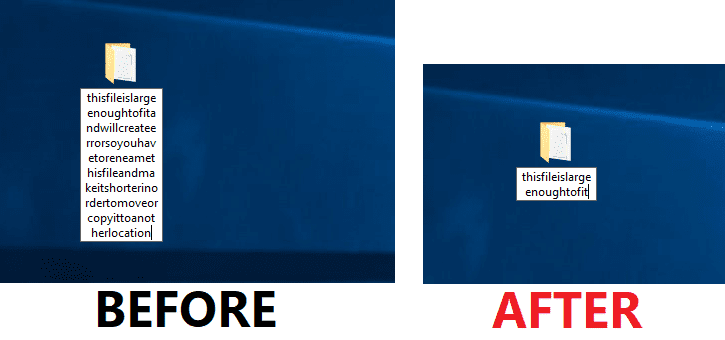
Након што преименујете датотеку, лако можете да поправите предугачку грешку одредишне путање(Fix Destination Path Too Long Error) , али ако се и даље суочавате са горњом поруком о грешци, наставите са следећим методом.
Метод 3: Избришите фасциклу помоћу бесплатне апликације: ДелетеЛонгПатх(Method 3: Delete folder using the freeware app: DeleteLongPath)
Можда ћете наићи на ситуацију у којој желите да избришете више фасцикли и поддиректоријума у којима ограничење броја знакова прелази 260 знакова. Да бисте себи помогли, можете се ослонити на име бесплатног софтвера: „ ДелетеЛонгПатх(DeleteLongPath) “ да бисте се суочили са таквим проблемом. Овај лагани програм може аутоматски да избрише структуру фасцикли и интерно ускладиштене подфолдере и датотеке. Да бисте то урадили, кораци су -
1. Идите на ову везу(this link) и преузмите(download) апликацију.
2. Извуците зип датотеку и двапут кликните на извршну датотеку „ ДелетеЛонгПатх(DeleteLongPath) “.

3. Кликните на дугме Прегледај(Browse button) и идите до фасцикле коју не можете да избришете.

4. Сада притисните дугме „ Избриши(Delete) “ и ослободите се датотека или фасцикли које раније нисте могли да избришете.

5. Притисните Да(Yes) , када се појави последње упозорење и сачекајте да апликација избрише структуру.
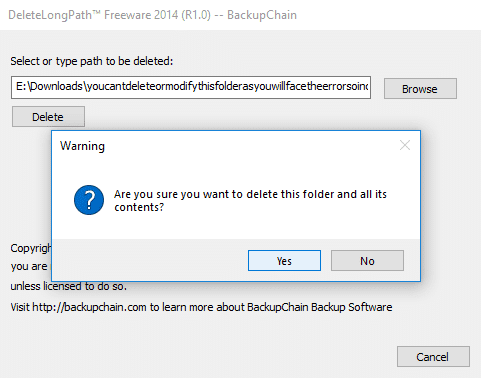
Метод 4: Коришћење команде кцопи у повишеној командној линији(Method 4: Using the xcopy command in the elevated Command Prompt)
1. Отворите командну линију(Command Prompt) . Корисник може да изврши овај корак тако што ће потражити 'цмд'(‘cmd’) , а затим притиснути Ентер.

2. Сада налепите следећу команду у командну линију и притисните Ентер:
xcopy *path to source files* *path to destination* /O /X /E /H /K

3. Имајте на уму да уместо *path to source files* & * destination path* морате да их замените тачним путањама своје фасцикле.(replace it with your folder’s exact paths.)
Метод 5: Омогућите подршку за дугу стазу (Виндовс 10 изграђен 1607 или новији) (Method 5: Enable Long Path Support (Windows 10 built 1607 or higher) )
У случају да сте корисник Виндовс 10 и надоградили сте на Анниверсари Упдате (1607), имате(Anniversary Update (1607), you) право да онемогућите ограничење МАКС_ПАТХ(disable the MAX_PATH limit) . Ово ће трајно поправити грешку предугачке путање одредишта(fix destination path too long error) , а кораци за то су:
1. Притисните тастер Виндовс + Р, а затим откуцајте регедит(regedit) и притисните Ентер(Enter) да отворите уређивач регистра(Registry Editor) .

2. Идите до следећег кључа регистратора:
HKEY_LOCAL_MACHINE\SYSTEM\CurrentControlSet\Control\FileSystem
3. Уверите се да сте изабрали ФилеСистем(FileSystem) у десном окну прозора и двапут кликните(double-click) на „ ЛонгПатхсЕнаблед(LongPathsEnabled) “.

4. Подесите податке о вредности на 1(Set its Value data to 1) и кликните на Ок да бисте извршили промене.

5. Сада затворите уређивач регистратора и покушајте да преместите те фасцикле са дугим именом.
Препоручено:(Recommended:)
- Зауставите покретање апликација у позадини на Виндовс 10(Stop Apps from running in the background on Windows 10)
- Поправи закључавање ротације засивљено у оперативном систему Виндовс 10(Fix Rotation Lock grayed out in Windows 10)
- Како пронаћи ИП адресу мог рутера?(How to Find My Router’s IP Address?)
- Поправите Бацкспаце који не ради у оперативном систему Виндовс 10(Fix Backspace Not Working in Windows 10)
Надам се да је овај чланак био од помоћи и да сада можете лако да поправите предугачку грешку одредишне путање у оперативном систему Виндовс 10(Fix Destination Path Too Long Error in Windows 10) , али ако и даље имате питања у вези са овим водичем, слободно их поставите у одељку за коментаре.
Related posts
Поправи грешку одбијеног приступа одредишној фасцикли
Поправи грешку 0Кс80010108 у оперативном систему Виндовс 10
Како да поправите грешку апликације 0кц0000005
Поправите шифру грешке Виндовс Упдате 0к80072ефе
Како да поправите грешку при учитавању апликације 5:0000065434
Поправи грешку Виндовс Дефендер-а 0к800705б4
Поправи Омегле грешку при повезивању са сервером (2022)
Исправите грешку Виндовс не може да се повеже на ову мрежу
Исправите грешку при инсталацији ажурирања за Виндовс 10
Поправи грешку Виндовс Упдате 0к800704ц7
Поправи грешку при аутентификацији мрежног пролаза У-Версе модема
Поправите грешку прекида везе медија у оперативном систему Виндовс 10
Поправи грешку 651: Модем (или други уређај за повезивање) је пријавио грешку
Поправите шифру грешке мрежног адаптера 31 у управитељу уређаја
Поправите ПНП откривену фаталну грешку Виндовс 10
Исправи ДИСМ изворне датотеке није могуће пронаћи грешку
Поправи грешку учитавања Стеам апликације 3:0000065432
Исправите грешку у кешу Виндовс продавнице је можда оштећена
Поправи грешку алатке за креирање медија 0к80042405-0ка001а
Поправи грешку БАД_СИСТЕМ_ЦОНФИГ_ИНФО
